от Ануша Пай
Когато инсталирате някакъв софтуер и се опитате да го стартирате на вашата система, се вижда следната грешка:
Изпълнението на кода не може да продължи, защото msvcp140_1.dll не е намерен. Преинсталирането на програмата може да реши проблема.
Повторното инсталиране на приложението, както е посочено в съобщението за грешка, не помага. Може да забележите, че софтуерът се стартира успешно в някои версии на Windows (да речем, Windows 10). Въпреки това, в други версии (да речем, Windows 11) това причинява грешката. Най-често се среща с приложения като OBS Studio.
Ако виждате тази досадна грешка, ето няколко начина да коригирате този проблем във вашата система.
Поправка 1: Инсталирайте Visual C++ 2015 на вашия компютър
1. Изтеглете Visual C++ разпространяем пакет
2. Инсталирайте пакета според инструкциите на екрана.
Това в идеалния случай трябва да коригира грешката.
Поправка 2: Регистрирайте отново DLL файла, показан в съобщението за грешка.
1. Отвори Изпълнете диалоговия прозорец използвайки Windows +R.
2. Тип cmd и натиснете Ctrl+Shift+Enter. Това отваря командния ред в режим на администратор.

3. Ако видите да се отваря UAC подкана, щракнете върху да.
4. Въведете командата по-долу и натиснете Enter.
regsvr32
Например, ако съобщението за грешка, показано във вашия случай, е „Изпълнението на кода не може да продължи, защото msvcp140_1.dll не е намерен.“ Използвайте командата по-долу.
regsvr32 msvcp140_1.dll
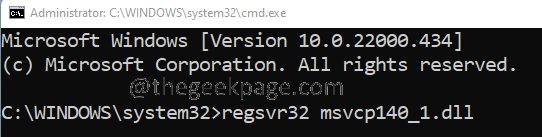
5. Рестартирайте компютъра.
Това е всичко.
Надяваме се, че тази статия е била информативна. Моля, коментирайте и ни уведомете за корекцията, която ви помогна да разрешите грешката. Благодаря ви, че четете.


